Installation af node.js ved hjælp af Package Manager:
Node.js er tilgængelig i det officielle pakkeopbevaringssted for CentOS 8. Så du kan nemt installere det på CentOS 8 ved hjælp af DNF- eller YUM-pakkehåndtering.
Opdater først CentOS 8-pakkeopbevaringscachen med følgende kommando:
$ sudo dnf makecache
CentOS 8-pakkeopbevaringscachen skal opdateres.
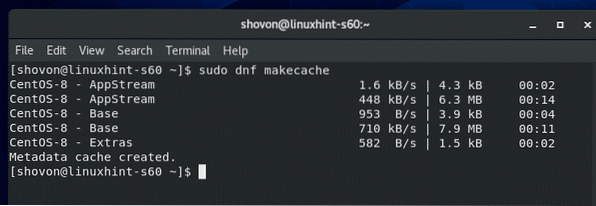
Nu skal du installere Node.js og NPM-pakkehåndtering på CentOS 8 fra den officielle pakkeopbevaring af CentOS 8, kør følgende kommando:
$ sudo dnf installerer nodejs npm
Tryk nu på for at bekræfte installationen Y og tryk derefter på
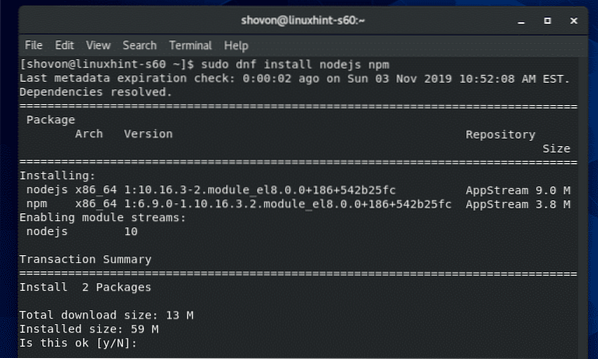
Node.js og NPM skal installeres.
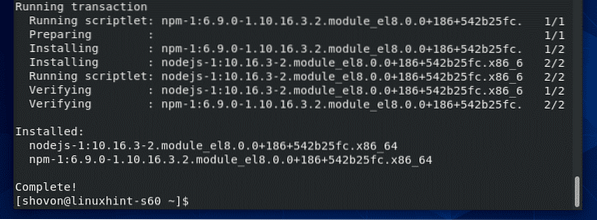
Én gang Node.js og NPM er installeret, skal du kontrollere, om Node.js fungerer korrekt som følger:
$ node - versionSom du kan se, Node.js v10.16.3 er installeret.
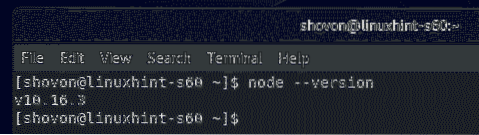
Kontroller også, om NPM fungerer korrekt som følger:
$ npm - versionSom du kan se, NPM v6.9.0 er installeret.
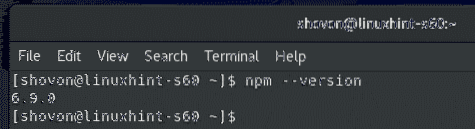
På samme måde skal du kontrollere, om NPX fungerer som følger:
$ npx - versionSom du kan se, NPX v6.9.0 er installeret.
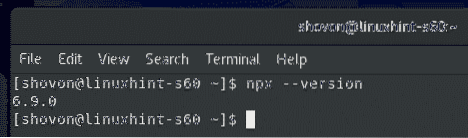
Installation af node.js Manuelt fra den officielle hjemmeside for Node.js:
Versionen af Node.js og NPM i CentOS 8's officielle pakkelager er gammel.
På tidspunktet for dette skrives den seneste LTS-version af Node.js er v12.13.0 og den nyeste version af Node.js er v13.0.1.
Hvis du vil installere den nyeste LTS-version af Node.js eller den nyeste version af Node.js på CentOS 8, skal du downloade Node.js fra den officielle hjemmeside for Node.js og installer det manuelt på CentOS 8.
Besøg først den officielle hjemmeside for Node.js. Når siden er indlæst, skal du klikke på knappen LTS-version, hvis du vil installere den nyeste LTS-version af Node.js. Ellers skal du klikke på knappen Aktuel version, hvis du vil prøve den nyeste version af Node.js.
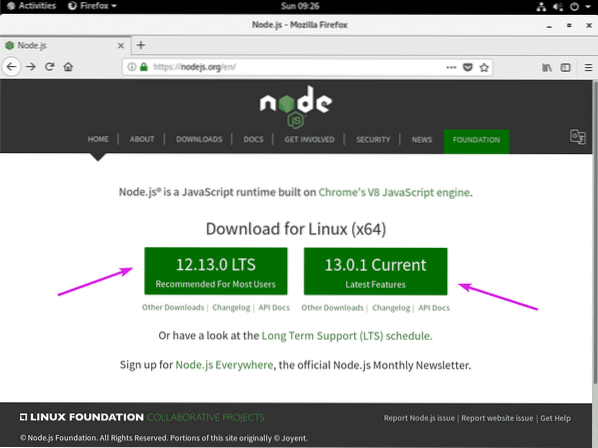
Din browser skal bede dig om at gemme filen. Vælg, Gem filen og klik på Okay.
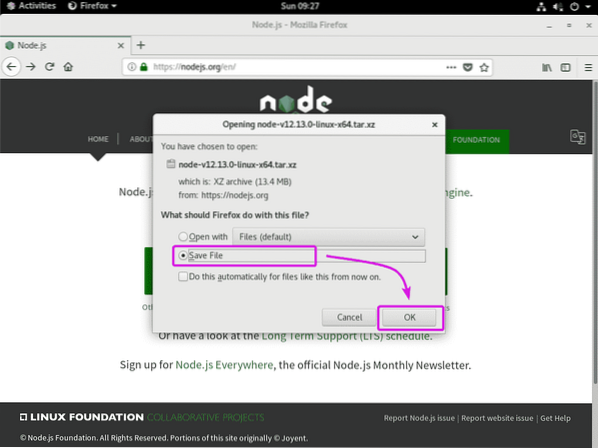
Din browser skal begynde at downloade noden.js arkiv. Det kan tage et stykke tid at gennemføre.
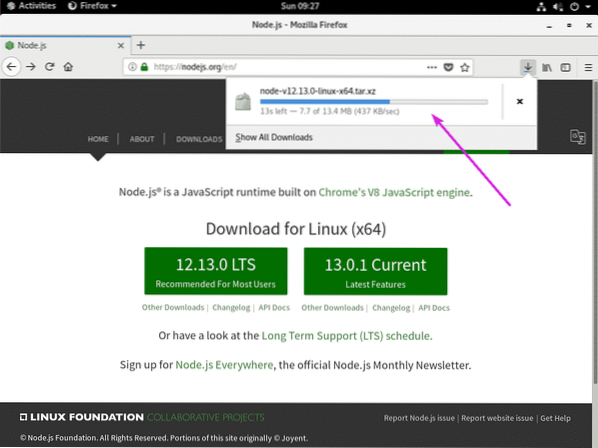
Hvis du bruger en hovedløs version af CentOS 8, skal du besøge den officielle hjemmeside for Node.js fra enhver browser. Når siden er indlæst, skal du højreklikke (højre museklik) på download-knappen og kopiere downloadlinket.
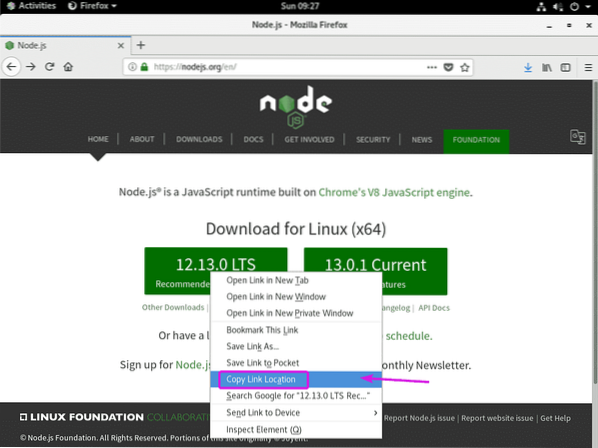
SSH nu ind i din CentOS 8-maskine, og brug wget til at downloade noden.js arkivfil ved hjælp af det link, du har kopieret tidligere som følger:
$ wget https: // nodejs.org / dist / v12.13.0 / node-v12.13.0-linux-x64.tjære.xz
Én gang Node.js arkivfil downloades, naviger til det bibliotek, hvor arkivfilen downloades (normalt ~ / Downloads) som følger:
$ cd ~ / Downloads
Noden.js arkivfil skal være der.
$ ls -lh
Nu skal du udtrække noden.js arkivfil. Jeg udtrækker det i / opt vejviser. Hvis du vil, kan du udtrække det til et andet bibliotek. Bare udskift / opt med katalogstien, hvor du vil udpakke noden.js arkivfil.
At udpakke noden.js arkivfil i / opt bibliotek, kør følgende kommando:
$ sudo tar xvJf node-v12.13.0-linux-x64.tjære.xz -C / opt
Node.js arkivfil skal udvindes i / opt vejviser.
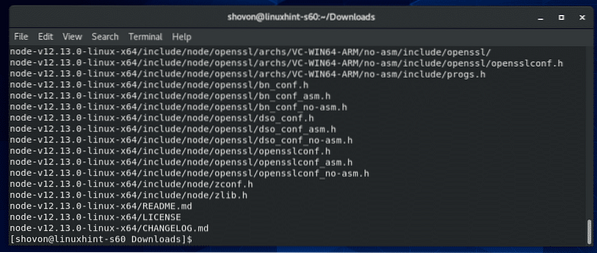
Når knuden.js arkivfil er udpakket, en ny mappe (node-v12.13.0-linux-x64 i mit tilfælde) skal oprettes i den mappe, hvor du ekstraherede den.
$ ls / opt
Nu skal du tilføje stien til Node.js til PATH-miljøvariablen for at få adgang til Node.js, NPM og NPX binære filer let.
Du kan oprette et shell-script i / etc / profil.d / bibliotek, der automatisk opdaterer PATH-miljøvariablen hver gang din CentOS 8-maskine starter.
For at oprette et nyt shell-script / etc / profil.d / node-v12.sh, kør følgende kommando:
$ sudo vi / etc / profil.d / node-v12.sh
Nu skal du trykke på jeg for at skifte til Vi INSERT-tilstand og skriv følgende linjer med koder i node-v12.sh fil.
eksporter NODE_VERSION = v12.13.0eksporter NODE_DISTRO = linux-x64
eksportere NODE_HOME = "/ opt / node - $ NODE_VERSION - $ NODE_DISTRO"
eksporter PATH = "$ PATH: $ NODE_HOME / bin"
BEMÆRK: Når du læser denne artikel, nye versioner af Node.js frigives muligvis. Så sørg for at ændre NODE_VERSION fra v12.13.0 til versionen af Node.js du prøver at installere.
Hvis du udpakker noden.js arkivfil til en anden mappe end / opt, skift derefter / opt til det bibliotek, du udpakker noden.js arkivfil.
Den endelige shell-scriptfil skal se ud som følger.
For at gemme filen node-v12.sh, trykke
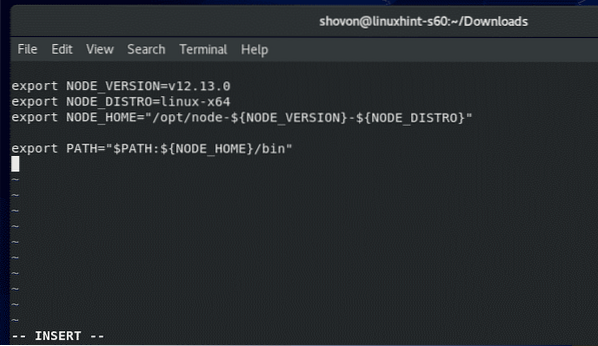
Genstart nu din CentOS 8-maskine med følgende kommando:
$ sudo genstart
Når din CentOS 8-maskine starter, skal du kontrollere, om shell-scriptet indstiller hele noden.js miljøvariabler korrekt med følgende kommando:
$ env | grep NODESom du kan se, er noden.js miljøvariabler er korrekt indstillet.
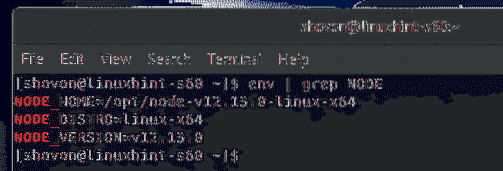
Kontroller nu, om PATH-miljøvariablen opdateres korrekt med følgende kommando:
$ echo $ PATHSom du kan se, er noden.js binære sti er i PATH-miljøvariablen. Store!
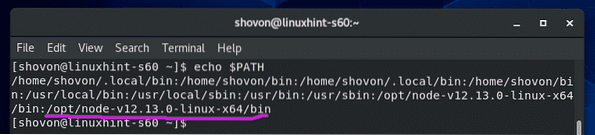
Kontroller nu, om Node.js fungerer korrekt med følgende kommando:
$ node - versionSom du kan se, versionen af Node.js installeret er v12.13.0. Så det fungerer
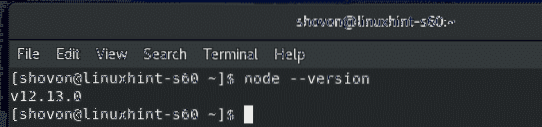
Kontroller også, om NPM fungerer korrekt med følgende kommando:
$ npm - versionSom du kan se, er versionen af NPM installeret 6.12.0. Det fungerer også.
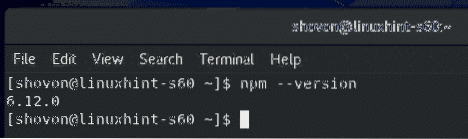
Til sidst skal du kontrollere, om NPX fungerer korrekt med følgende kommando:
$ npx - versionSom du kan se, er versionen af NPX installeret 6.12.0. Det fungerer også.

Så det er sådan, du installerer Node.js på CentOS 8. Tak, fordi du læste denne artikel.
 Phenquestions
Phenquestions


